W miarę ewolucji branży przesyłania strumieniowego wielu entuzjastów muzyki zastanawia się nad zmianą preferowanej usługi przesyłania strumieniowego muzyki. Niezależnie od tego, czy interesują Cię spersonalizowane playlisty Spotify, funkcje współpracy czy ogromna biblioteka muzyczna, myśl o rozpoczęciu od zera na nowej platformie może wydawać się zniechęcająca. Na szczęście przy odpowiednich narzędziach i wiedzy proces ten może zostać zrealizowany przenieść Apple Music do Spotify może być bardzo proste.
Być może wiesz, jak to zrobić przesyłaj utwory lub playlisty ze Spotify do Apple Music, a co w takim razie odwrotnie? W tym artykule omówimy bezproblemowy proces przenoszenia biblioteki i list odtwarzania Apple Music do Spotify, dzięki czemu będziesz mógł cieszyć się ulubionymi utworami bez utraty rytmu. Zagłębmy się więc w szczegóły i odkryjmy, jak bez wysiłku przenieść swoją muzykę z Apple do Spotify!
Przewodnik po zawartości Część nr 1: Jak ręcznie przenieść muzykę Apple do Spotify bez użycia narzędziCzęść 2: Najlepszy sposób na słuchanie utworów Apple MusicCzęść #3: Najlepszy sposób na przeniesienie muzyki Apple do Spotify po użyciu Apple Music UnlockerPodsumowanie
Część nr 1: Jak ręcznie przenieść muzykę Apple do Spotify bez użycia narzędzi
Chociaż korzystanie z narzędzia takiego jak TuneMyMusic może uprościć sposób przesyłania Apple Music do Spotify, niektórzy użytkownicy mogą preferować podejście ręczne. W trzeciej części naszej serii przeprowadzimy Cię przez kolejne etapy ręcznego przesyłania Apple Music do Spotify, bez korzystania z zewnętrznych narzędzi. Chociaż ta metoda wymaga więcej wysiłku, zapewnia pełną kontrolę nad procesem przelewu. Więc zacznijmy!
Krok 1: Utwórz konto Spotify
Jeśli jeszcze nie masz Spotify konto, pierwszym krokiem jest jego utworzenie. Odwiedź stronę Spotify lub pobierz aplikację i zarejestruj się, podając wymagane informacje. Po pomyślnej rejestracji zaloguj się na swoje nowe konto Spotify.

Krok 2: Zrób listę swojej biblioteki muzycznej Apple i list odtwarzania
Aby zapewnić płynny transfer, niezbędny jest przejrzysty przegląd biblioteki i list odtwarzania Apple Music. Zanotuj utwory i playlisty, które chcesz przenieść, ponieważ będą one potrzebne w trakcie całego procesu.
Krok 3: Wyszukaj i dodaj utwory do biblioteki Spotify
Korzystając z listy bibliotek Apple Music, wyszukaj odpowiednie utwory w Spotify. Spotify ma obszerną bibliotekę muzyczną, więc powinieneś być w stanie znaleźć większość swoich ulubionych utworów, jeśli nie wszystkie. Gdy znajdziesz utwór, dodaj go do swojej biblioteki Spotify, klikając "+" przycisk obok utworu.
Krok 4: Odtwórz listy odtwarzania w Spotify
Aby przenieść Apple Music do Spotify, musisz odtworzyć je ręcznie. Zacznij od utworzenia nowej listy odtwarzania w Spotify o tej samej nazwie, co lista odtwarzania Apple Music. Następnie przejrzyj listę odtwarzania Apple Music i wyszukaj każdy utwór w Spotify, dodając je do odpowiedniej właśnie utworzonej listy odtwarzania Spotify.
Krok 5: Zweryfikuj i uporządkuj swoją bibliotekę Spotify
Po dodaniu wszystkich żądanych utworów i ponownym utworzeniu list odtwarzania w Spotify poświęć trochę czasu na weryfikację i uporządkowanie biblioteki Spotify. Sprawdź dokładnie, czy wszystkie utwory, które chcesz przenieść, są obecne i czy Twoje listy odtwarzania są kompletne. Możesz zmieniać kolejność list odtwarzania, dodawać okładki albumów i wprowadzać wszelkie niezbędne zmiany, aby mieć pewność, że biblioteka Spotify dokładnie odzwierciedla Twoje preferencje muzyczne.
Krok #6: Usuń Apple Music z urządzeń i anuluj subskrypcję
Po pomyślnym przesłaniu muzyki do Spotify nadszedł czas na uporządkowanie Apple Music. Usuń Apple Music ze wszystkich urządzeń, na których nie chcesz już z niego korzystać. Jeśli masz subskrypcję Apple Music, rozważ jej anulowanie, aby uniknąć niepotrzebnych opłat.
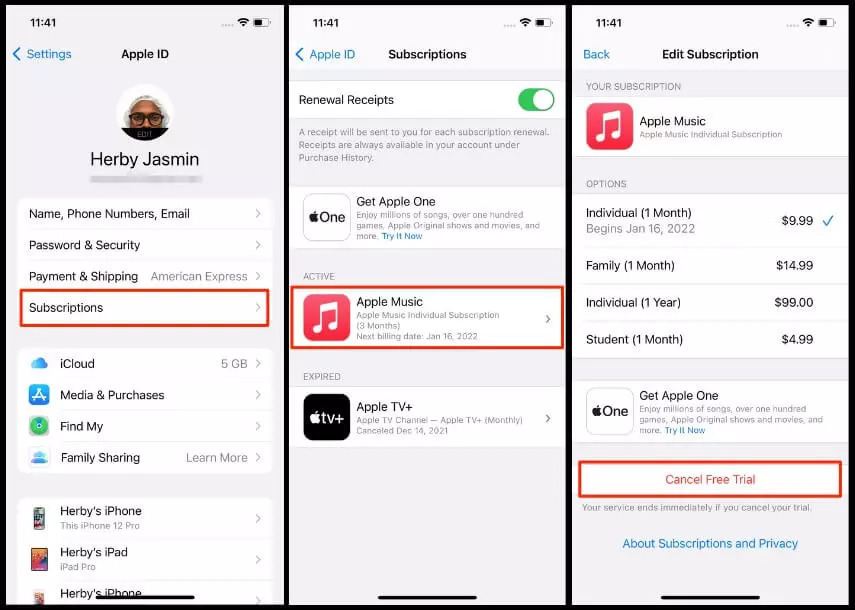
Krok 7: Ciesz się muzyką w Spotify
Gratulacje! Ręcznie przesyłasz Apple Music do Spotify. Teraz możesz cieszyć się wszystkimi swoimi ulubionymi utworami na platformie Spotify, korzystać z jej funkcji, odkrywać nową muzykę i udostępniać swoje playlisty znajomym.
Chociaż użycie dedykowanego narzędzia może usprawnić ten proces, ręczne przeniesienie biblioteki Apple Music do Spotify jest realną opcją dla tych, którzy preferują podejście praktyczne. Wykonując czynności opisane w tym artykule, możesz pomyślnie przeprowadzić migrację swojej kolekcji muzycznej i list odtwarzania bez konieczności korzystania z zewnętrznych narzędzi.
Poświęć trochę czasu na uporządkowanie swojej biblioteki Spotify, odtworzenie playlist i uporządkowanie muzyki, aby zapewnić płynne przejście. Skorzystaj więc z ręcznej metody przesyłania i już dziś wyrusz w nową muzyczną podróż ze Spotify.
Część 2: Najlepszy sposób na słuchanie utworów Apple Music
Narzędzie do odblokowywania muzyki Apple to potężne oprogramowanie zaprojektowane, aby pomóc użytkownikom łatwo konwertować i przesyłać pliki Apple Music do różnych formatów, w tym MP3, M4A, FLAC i innych.
Darmowe pobieranie Darmowe pobieranie
To dedykowane narzędzie oferuje wygodne rozwiązanie dla tych, którzy chcą cieszyć się utworami z Apple Music na urządzeniach lub platformach innych niż Apple, które mogą nie obsługiwać zastrzeżonego formatu Apple. Tylko cel, którego pragniemy – Aby przenieść Apple Music do Spotify.
Jedną z wyróżniających się cech tego narzędzia jest jego zdolność do zachowania oryginalnej jakości dźwięku podczas odtwarzania konwertowanie plików utworów Apple do formatu MP3 lub dowolnym innym formacie. Dzięki temu użytkownicy nie rezygnują z jakości dźwięku swoich ulubionych utworów podczas procesu konwersji.
Oprogramowanie charakteryzuje się także przyjaznym interfejsem, dzięki czemu jest dostępne zarówno dla początkujących, jak i doświadczonych użytkowników. Jego intuicyjna konstrukcja pozwala użytkownikom na łatwą nawigację po oprogramowaniu i konwersję plików Apple Music. Dodatkowo Apple Music Unlocker obsługuje konwersję wsadową, umożliwiając użytkownikom konwersję wielu utworów jednocześnie, oszczędzając czas i wysiłek.
Inną godną uwagi funkcją jest możliwość przechowywania metadanych plików Apple Music, takich jak nazwa wykonawcy, tytuł albumu, gatunek i okładka albumu. Dzięki temu przekonwertowane pliki zachowują swoją organizację i informacje po przeniesieniu na inne urządzenia lub platformy.
Apple Music Unlocker jest kompatybilny zarówno z systemami operacyjnymi Windows, jak i Mac, oferując szeroką dostępność użytkownikom na różnych platformach. Jest regularnie aktualizowany, aby nadążać za zmianami w metodach szyfrowania Apple, zapewniając zgodność z najnowszymi aktualizacjami Apple Music.
Oto kroki, aby z niego skorzystać:
- Zainstaluj i zaloguj się do iTunes.
- Kliknij na „Otwórz odtwarzacz Apple Web Player” przycisk.
- Wprowadź swój identyfikator Apple ID i hasło.
- Przeciągnij i upuść utwory lub listy odtwarzania na czerwoną ikonę dodawania.
- Wybierz format wyjściowy z menu rozwijanego.
- (Opcjonalnie) Zmień lokalizację folderu wyjściowego, klikając przycisk "Zmiana" przycisk.
- Kliknij na „Konwertuj” lub „Konwertuj wszystko” przycisk, aby rozpocząć konwersję.

Część #3: Najlepszy sposób na przeniesienie muzyki Apple do Spotify po użyciu Apple Music Unlocker
Po pobraniu plików MP3 z Apple Music za pomocą Apple Music Unlocker możesz przenieść Apple Music na konto Spotify, korzystając z funkcji przesyłania Spotify.
Oto kroki, jak przesłać lokalne pliki MP3 do Spotify z komputera:
- Otwórz aplikację komputerową Spotify.
- Kliknij na Ikona zębatki w prawym górnym rogu aplikacji.
- Wybierz Ustawienia.
- Przewiń w dół do Pliki lokalne
- Przełącz opcję Pokaż pliki lokalne przełącz na Wł.
- Jeśli chcesz zaimportować pliki audio z innego folderu, wybierz Dodaj źródło.
- W wyskakującej przeglądarce wybierz folder, który chcesz dodać do Spotify, a następnie kliknij OK.
- Po dodaniu plików możesz je znaleźć w sekcji Pliki lokalne w swojej bibliotece.
- Możesz utworzyć listę odtwarzania zawierającą pliki lokalne lub przeciągnąć je i upuścić na inne listy odtwarzania.

Ludzie również czytają Rozwiązywanie problemów z niepobieraniem utworów przez Apple Music: najważniejsze poprawki Jak odtwarzać Apple Music na iPodzie: obszerny przewodnik
Podsumowanie
Ogólnie rzecz biorąc, Apple Music Unlocker zapewnia wygodny i skuteczny sposób przenieść Apple Music do Spotify i innych różnych formatach, dzięki czemu użytkownicy mogą cieszyć się ulubionymi utworami na szerszej gamie urządzeń i platform. Dzięki przyjaznemu dla użytkownika interfejsowi, wysokiej jakości konwersjom i obsłudze przechowywania metadanych, Apple Music Unlocker jest niezawodnym rozwiązaniem dla użytkowników poszukujących elastyczności w zakresie plików Apple Music.
Napisane przez Rosie
Ostatnia aktualizacja: 2023-06-07